Du willst deinen Raspberry Pi mit Grafana überwachen? Hier ist die „From Zero to Hero“ Anleitung und zwar Schritt für Schritt und genau erklärt. Natürlich wie gewohnt in bestem Videomaterial, begleitet von den eingegebenen Befehlen hier in Textform. Das ganze wird aufgesetzt mit Hilfe von Docker + InfluxDB + Grafana + Telegraf von #InfluxData. Das passende Video findest du weiter unten in diesem Beitrag.
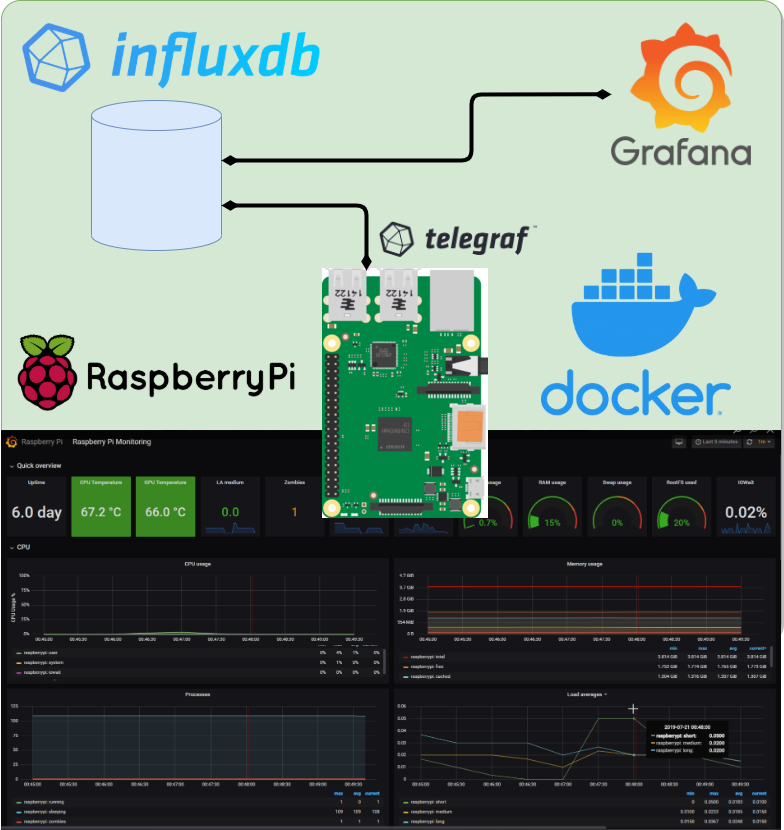
Der Raspberry PI Bundle für das Monitoring
Keine Produkte gefunden.
Immer wieder stellt sich heraus, dass der Raspberry Pi so gut wie alles kann. Egal für welches Vorhaben, der Raspberry PI lässt sich für so gut wie alle Projekte nutzen und das bei einem kleinen Preis. Ich nutze seit vielen Jahren mehrere von den kleinen Raspberrys bei mir Zuhause. Wer noch keinen besitzt oder erwägt einen zu kaufen, dem empfehle ich definitiv ein Konvolut. In dem Bundle ist dann wirklich ALLES vorhanden was man braucht um mit diesem erfolgreich zu Arbeiten. Der Spaß kostet aktuell ca. 110€, aber dann ist auch alles dabei was man braucht. Ohne Bundle kann einem schnell mal was fehlen wenn man gerade erst anfängt.
Alle im Video benutzen Befehle
Zunächst die Ordner für die Datenbank und Grafana anlegen. In diesen beiden Ordnern werden die persistenten Daten abgelegt. Copy & Paste genügt hier.
sudo mkdir /opt/influxdb sudo chmod 775 /opt/influxdb sudo mkdir /opt/grafana sudo chmod 775 /opt/grafana
Später im Video habe ich die Paketquellen für Telegraf hinzugefügt.
#Quellen Aktualisieren & apt-transport-https installiere sudo apt-get update && sudo apt-get install apt-transport-https #InfluxDB Quellen hinzufügen wget -qO- https://repos.influxdata.com/influxdb.key | sudo apt-key add - source /etc/os-release test $VERSION_ID = "10" && echo "deb https://repos.influxdata.com/debian buster stable" | sudo tee /etc/apt/sources.list.d/influxdb.list #Quellen Aktualisieren & Telegraf installieren sudo apt-get update && sudo apt-get install telegraf
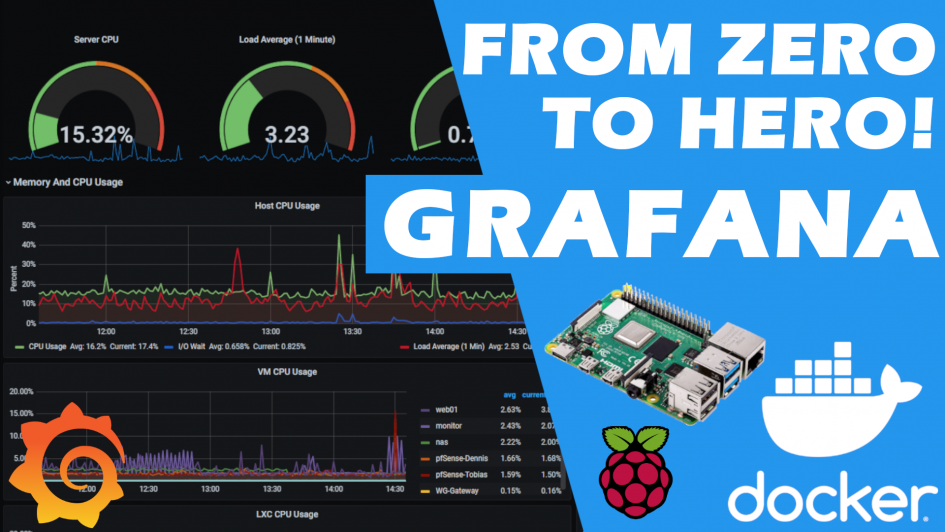







15. Juli 2021 um 09:23 Uhr
Hiho,
sind die repos für Telegraf unter https://repos.influxdata.com/debian buster stable nicht mehr erreichbar und ich habe auch keine Alternative für den Raspberry gefunden.
Kannst du da weiterhelfen?
15. November 2021 um 14:27 Uhr
Hallo,
ich hatte das gleiche Problem und hab sehr lang gesucht bis ich es gefunden hab!
probier es mal hiermit:
test $VERSION_ID = „11“ && echo „deb https://repos.influxdata.com/debian bullseye stable“ | sudo tee /etc/apt/sources.list.d/influxdb.list
einfach die oben genannte Zeile durch diese hier ersetzen!
12. November 2021 um 08:04 Uhr
Hallo,
ich bekomme immer eine Fehlermeldung und komme nicht weiter, kannst du bitte helfen?
pi@server:~ $ sudo apt-get update && sudo apt-get install apt-transport-https
OK:1 http://archive.raspberrypi.org/debian bullseye InRelease
OK:2 http://raspbian.raspberrypi.org/raspbian bullseye InRelease
OK:3 https://download.docker.com/linux/raspbian bullseye InRelease
Ign:4 https://repos.influxdata.com/raspbian bullseye InRelease
Fehl:5 https://repos.influxdata.com/raspbian bullseye Release
404 Not Found [IP: 2600:9000:223f:1000:7:7790:e740:93a1 443]
Paketlisten werden gelesen… Fertig
E: Das Depot »https://repos.influxdata.com/raspbian bullseye Release« enthält keine Release-Datei.
N: Eine Aktualisierung von solch einem Depot kann nicht auf eine sichere Art durchgeführt werden, daher ist es standardmäßig deaktiviert.
N: Weitere Details zur Erzeugung von Paketdepots sowie zu deren Benutzerkonfiguration finden Sie in der Handbuchseite apt-secure(8).
12. November 2021 um 17:22 Uhr
Hallo,
bei mir funktioniert der Telegraf einfach nicht, ich bekomm ihn nicht installiert!
Kannst du bitte helfen?
pi@server:~ $ curl -s https://repos.influxdata.com/influxdb.key | sudo tee /etc/apt/trusted.gpg.d/influxdb.asc >/dev/null
source /etc/os-release
echo „deb https://repos.influxdata.com/${ID} ${VERSION_CODENAME} stable“ | sudo tee /etc/apt/sources.list.d/influxdb.list
sudo apt-get update && sudo apt-get install telegraf
deb https://repos.influxdata.com/raspbian bullseye stable
OK:1 http://archive.raspberrypi.org/debian bullseye InRelease
OK:2 http://raspbian.raspberrypi.org/raspbian bullseye InRelease
Ign:3 https://repos.influxdata.com/raspbian bullseye InRelease
OK:4 https://download.docker.com/linux/raspbian bullseye InRelease
Fehl:5 https://repos.influxdata.com/raspbian bullseye Release
404 Not Found [IP: 2600:9000:223f:4200:7:7790:e740:93a1 443]
Paketlisten werden gelesen… Fertig
E: Das Depot »https://repos.influxdata.com/raspbian bullseye Release« enthält keine Release-Datei.
N: Eine Aktualisierung von solch einem Depot kann nicht auf eine sichere Art durchgeführt werden, daher ist es standardmäßig deaktiviert.
N: Weitere Details zur Erzeugung von Paketdepots sowie zu deren Benutzerkonfiguration finden Sie in der Handbuchseite apt-secure(8)
24. November 2021 um 16:17 Uhr
Funktioniert bei mir leider auch nicht mehr. Funktioniert Telegraf auch als Container ?
10. Januar 2022 um 11:41 Uhr
Hallo zusammen,
habe leider das gleiche Problem.
Gibt es evtl. schon eine Lösung.
“ sudo apt-get update && sudo apt-get install telegraf
OK:1 http://raspbian.raspberrypi.org/raspbian bullseye InRelease
OK:2 http://archive.raspberrypi.org/debian bullseye InRelease
OK:3 https://download.docker.com/linux/raspbian bullseye InRelease
Ign:4 https://repos.influxdata.com/raspbian bullseye InRelease
Fehl:5 https://repos.influxdata.com/raspbian bullseye Release
404 Not Found [IP: 18.66.112.104 443]
Paketlisten werden gelesen… Fertig
E: Das Depot »https://repos.influxdata.com/raspbian bullseye Release« enthält keine Release-Datei.
N: Eine Aktualisierung von solch einem Depot kann nicht auf eine sichere Art durchgeführt werden, daher ist es standardmäßig deaktiviert.
N: Weitere Details zur Erzeugung von Paketdepots sowie zu deren Benutzerkonfiguration finden Sie in der Handbuchseite apt-secure(8).“
10. Januar 2022 um 12:43 Uhr
NACHTRAG:
Das hier hat jetzt funktioniert:
You did not try using debian… you need to update /etc/apt/sources.list.d/influxdb.list to use debian instead of raspbian
Note the debian below will take the place where raspbian currently is:
sudo rm /etc/apt/sources.list.d/influxdb.list
source /etc/os-release
echo „deb https://repos.influxdata.com/debian ${VERSION_CODENAME} stable“ | sudo tee /etc/apt/sources.list.d/influxdb.list
sudo apt-get update && sudo apt-get install telegraf
12. April 2022 um 23:05 Uhr
Nur zur Info:
Die „echo“ Zeile muss wie folgt angepasst werden laut Telegraf HP:
echo „deb https://repos.influxdata.com/${ID} ${VERSION_CODENAME} stable“ | sudo tee /etc/apt/sources.list.d/influxdb.list
2. Juni 2022 um 20:09 Uhr
Zu Telegraf:
wget -qO- https://repos.influxdata.com/influxdb.key | sudo tee /etc/apt/trusted.gpg.d/influxdb.asc >/dev/null
echo „deb https://repos.influxdata.com/debian stable main“ | sudo tee /etc/apt/sources.list.d/influxdb.list
sudo apt-get update && sudo apt-get install telegraf
Quelle: https://docs.influxdata.com/telegraf/v1.22/install/
28. August 2022 um 10:06 Uhr
Hallo Dennis,
1. Frage die ich habe ist das Tutorial noch aktuell oder gibt es updates? (ich meine nicht die generellen zb statt version x.x.x auf y.x.y)
2. ich bin den Anwesiungen im Video und auf Deiner Seite gefolgt:
– PI läuft und ist über ssh per IP erreichbar
– Docker läuft
– Portainer läuft und ist über die IP:9000 erreichbar
– influxDB installiert und in Portainer sichtbar.
– Grafana installiert und in Portainer sichtbar.
—Allerdings wenn ich z.B. Grafana starte
— fliegt Influx raus und nach einiger Zeit dann
— auch Grafana und umgekehrt (ist das evtl. Speicher problem?)
– Omada installiert und läuft (auch weiter wenn influx oder Grafana gestartet wird und von allein abbreichen)
ist aber nicht nicht per IP:8043 oder 8088 erreichbar.
Meine Kombi ist 1xFritz!box 7490 ->1x TP SG3452P-> 3x EAP 670, und einige kleine „Verbraucher“ wie 2x Time capsule, D-Link NAS, Buffallo NAS, 2xASUS XT8
30. August 2022 um 10:16 Uhr
Es ist so noch ziemlich aktuell!
12. Januar 2023 um 01:17 Uhr
Für die bei dennen Telegraf wie bei mir nicht funktioniert hat:
(Weil ihr Version 11 statt 10 habt)
https://community.influxdata.com/t/installing-error-the-repository-https-repos-influxdata-com-raspbian-bullseye-release-does-not-have-a-release-file/22979/2
Komentar von jpowers:
echo „deb https://repos.influxdata.com/debian bullseye stable“ | sudo tee /etc/apt/sources.list.d/influxdb.list
sudo apt update
sudo apt install telegraf
Auf der Telegrafwebseite gibt es hier leider noch keine Version 11
https://docs.influxdata.com/telegraf/v1.13/introduction/installation/
15. Juni 2023 um 03:59 Uhr
Ich habe auch erstmal die genannten Fehlermeldungen bekommen. Lösung: Anstatt der komplizierten Methode einfach unter
https://repos.influxdata.com/debian/packages/
das (aktuelle) Paket
telegraf_1.27.0-1_armhf.deb
runterladen und installieren (habe ich mit gdebi gemacht).
Dann gabs noch einen Fehler bei dem (aktuellen) Konfigurationsskript von telegraf: Bei den INPUT PLUGINS muss es nicht heißen:
[[inputs.exec]]
commands = [„/opt/vc/bin/vcgencmd measure_temp“]
sondern:
[[inputs.exec]]
commands = [„/bin/vcgencmd measure_temp“]
Ansonsten bekommt man die GPU-Temperatur nicht angezeigt.
16. Juli 2024 um 22:42 Uhr
Hi besten Dank für die super verständlichen Tutorials.
Ich bin absoluter Raspberry Noob. Aber bislang klappt es dank deiner Anleitungen echt gut.
Bei Telegraf hat sich in der Installationsanleitung scheinbar einiges geändert.
Ich hab einen Pi 5 und da es für Bookworm keinen entsprechenden Befehl in deiner Anleitung gab, habe ich auf der Telegraf Installationsanleitung geschaut. Die Befehle sehen jetzt ganz anders aus:
curl -s https://repos.influxdata.com/influxdata-archive_compat.key > influxdata-archive_compat.key
echo ‚393e8779c89ac8d958f81f942f9ad7fb82a25e133faddaf92e15b16e6ac9ce4c influxdata-archive_compat.key‘ | sha256sum -c && cat influxdata-archive_compat.key | gpg –dearmor | sudo tee /etc/apt/trusted.gpg.d/influxdata-archive_compat.gpg > /dev/null
echo ‚deb [signed-by=/etc/apt/trusted.gpg.d/influxdata-archive_compat.gpg] https://repos.influxdata.com/debian stable main‘ | sudo tee /etc/apt/sources.list.d/influxdata.list
sudo apt-get update && sudo apt-get install telegraf
15. Dezember 2024 um 04:30 Uhr
Könntest du da mal ein Update nachschieben, ist ja leider nicht mehr aktuell.
7. Mai 2025 um 16:03 Uhr
Moin, super Anleitung, leider im Jahr 2025 nicht mehr nachstellbar.
Pi OS nicht mehr Buster
Telegraf neuer
DB 2.XX
Grafana erwartet bei vielen Dasboards die Daten anders
Leider kann man sich nicht an deine Anleitung mehr halten 🙁
ReCheck wäre geil, ich würde schon gern das Dashboard 10578 nutzen .. aber das hab ich nicht hinbekommen.
Viele Grüße